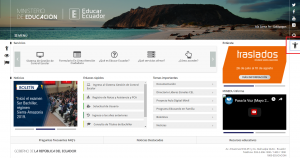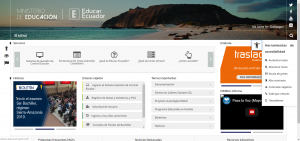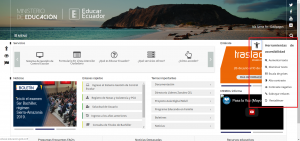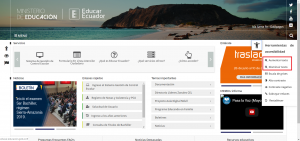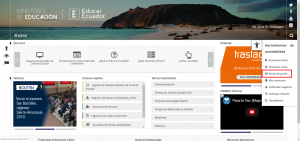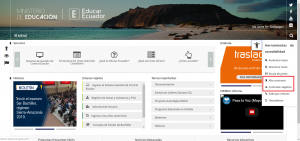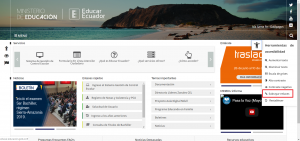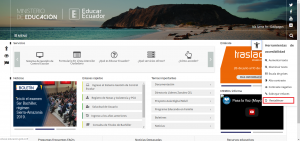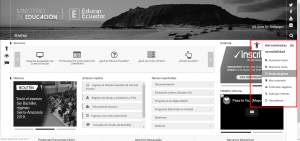Declaración de Accesibilidad
Se proporciona información sobre la accesibilidad web de este sitio.
Los botones de accesibilidad están implementados en este portal para reducir párrafos, aumentar y disminuir el tamaño del texto, visualizar las páginas con diferentes contrastes y visualizar páginas a escala de grises (Totalmente en blanco y negro).
Si utiliza cualquier navegador, usted puede aumentar el tamaño del texto que visualiza por defecto en este sitio web de la siguiente forma:
Firefox
Haga clic en el menú “Ver”, seleccione la opción de “Tamaño” y después seleccione “Aumentar”.
Si continúa los mismos pasos y selecciona la opción “Inicio”, volverá a la medida de texto por defecto.
Chrome
Haga clic en el botón de “Control” de Chrome, seleccione la opción “Zoom” y después seleccione “+”.
Safari
Safari 11.1 cambia el tamaño de todos los elementos de la página. Para usarlo, debe ir a la parte superior derecha de la ventana, seleccione el ícono “Menú” y haga clic en el botón “Zoom”. Elija el porcentaje en el que desea visualizar el texto.
Internet Explorer, versiones superiores a 8
Haga clic en el menú “Ver”, seleccione la opción de “Zoom” y después seleccione “Aumentar”.
Si continúa los mismos pasos y selecciona la opción “Inicio”, volverá a la medida de texto por defecto.
Opera
El escalado de Opera cambia el tamaño todos los elementos de la página, no solo del texto.
Para poder usarlo, diríjase a la parte superior izquierda de la pantalla y haga clic en el ícono del navegador “Escala” (100%). Utilice el deslizador de escala para aumentar o disminuir el tamaño deseado. Para volver al ajuste inicial, haga clic en el ícono 100% que se encuentra sobre el deslizador.
Para cambiar el nivel de escala predeterminado y aplicarlo a todas las páginas, debe ir a Configuración > Opciones > Páginas web y elija la escala por defecto en el campo “Escala de página”.